한글과 컴퓨터에서 제공하고 있는 한컴오피스의 메인프로그램은 한글 2022입니다. 년도별 넘버링이 되고 있는 프로그램으로 꾸준히 업데이트 되고 있고 한글의 특성에 가장 잘 맞는 문서작성 프로그램입니다. 한글이 우리나라 문서에 맞는 프로그램인 이유는 영어나 기타 서구권 문자와 달리 한글은 자음과 모음이 합쳐져서 한 글자가 되고, 복잡한 띄어쓰기 문법 등 여러 이유가 있습니다.

특히나 한글2022가 각광받는 이유는 한글로 된 문서의 틀을 맞추기 용이하기 때문입니다. 그중에서 큰 비중을 차지하고 있는 기능이 바로 자간과 장평 편집기능 때문입니다. 여백이 얼마 남지 않았을 때 장평을 줄이거나 자간 줄이기를 통해서 문장의 길이를 원하는 만큼 줄이고 늘릴 수 있기 때문에 문서를 소위 이쁘게 만드는데 아주 편리합니다. 장평과 자간을 적절히 줄이고 늘리면서 단축키를 활용해 편집하면 어설펐던 나의 보고서나 문서들의 폼이 확연히 달라지게 됩니다. 그렇다면 한글 자간줄이기와 장평줄이기 방법이 무엇인지 알아보고 단축키를 통해 더 편하게 사용하는 방법을 소개해드립니다.
1. 글자모양 편집하기
자간과 장평을 편집하는 것은 모두 '글자모양'이라는 기능에서 지원합니다. '글자모양'에서는 이름 그대로 글자의 모든 외형을 편집하는 기능이 담겨져 있습니다. 글자 색상이나 크기, 속성, 글씨체 등을 모두 편집할 수 있는 기능입니다. 글자모양 기능을 실행하기 위해서는 편집을 원하는 문장이나 단어를 드래그 해서 선택해야 합니다. 한글에서는 편집을 원하는 글자를 드래그 할 경우 검정색 박스가 생성되면서 선택이 됩니다.
편집을 원하는 글자를 선택한 뒤 최 상단에 있는 메뉴 중 중간쯤에 있는 '서식' 탭을 클릭합니다. '서식' 글자 우측에 있는 ▼버튼을 클릭하면 드롭 메뉴가 나오는데, 드롭메뉴 중에서 첫번째 항목이 '글자모양'입니다. 그것을 선택하면 글자 모양을 편집할 수 있는 창이 나오게 됩니다. 아니면 서식을 클릭하면 나타나는 바로 아래 쪽의 리본 메뉴 중에 중간 쯤에 '글자모양'이라는 버튼이 있는 걸 볼 수 있습니다. 그것을 클릭하면 동일하게 글자모양 편집하는 창이 열립니다.
단축키로 보다 쉽게 글자모양 편집을 할 수 있습니다. 글자모양 단축키는 편집을 원하는 글자를 선택한 다음 키보드에 있는 'ALT + L'을 누르면 됩니다. 한글에서 단축키 활용은 문서 작성 속도를 증가시키는데 절대적인 역할을 하기 때문에 글자모양 처럼 자주 사용하는 기능의 단축키는 외울 뿐 아니라 바로바로 사용할 수 있도록 숙달해두는 게 좋습니다. 이제 글자모양 편집 창에서 자간과 장평을 편집해 보겠습니다.
2. 자간 줄이기 방법
자간은 글자와 글자 사이의 간격을 의미합니다. 기본적으로 스페이스바를 눌러서 띄어쓰기를 할 수 있지만 띄어쓰기 폭이 고정되어 있기 때문에 한줄에 쓰고 싶은데 두줄로 넘어가는 애매한 길이의 문장을 조절하려면 자간 편집이 필수입니다.
위에 소개해드린 '글자모양' 기능으로 들어갑니다. 글자모양 편집창에 보면 여러 기능이 있는 걸 확인할 수 있습니다. 그중에서 중간 쯤에 보면 '언어별 설정'이라는 탭이 있습니다. 그곳을 보면 자간을 편집하는 기능이 있는 게 보입니다. 자간의 경우 기본 0%로 설정되어 있습니다. 편집을 원한다면 -50%부터 +50%까지 값을 올리거나 내릴 수 있습니다.

자간 줄이기는 마이너스(-) 값을 입력하면 줄어들게 됩니다. 자간 줄이기를 할 때는 필히 단축키를 써야하는 이유가 있습니다. 퍼센티지를 조절하면서 미리보기 창에서 자간의 상태 변화를 바로 확인할 수 있긴 하지만 실제로 내가 작성하는 문서화면에서 확인되는 게 아니기 때문에 단축키를 활용해야 정확합니다. 단축키를 사용하면 별도의 글자모양 창 없이 바로 문서 작성 화면에서 자간이 늘어나고 줄어드는 걸 확인할 수 있습니다.
- 자간 줄이기 단축키 : Alt + Shift + N
- 자간 늘이기 단축키 : Alt + Shift + W
왼손을 통해 키보드 좌측에 있는 알트(alt)키와 쉬프트(shift)키를 누른 상태에서 N과 W키를 연타해서 누름으로써 자간을 문서 형태에 알맞게 조절할 수 있습니다. 한 번 단축키를 누를 때마다 1%씩 늘거나 줄어듭니다.
3. 장평 줄이기 방법
장평을 늘이고 줄이는 것도 자간 편집과 비슷합니다. 문장 전체의 길이에 영향을 줍니다. 장평은 글자의 뚱뚱하고 홀쭉한 정도를 조절하는 기능이라고 이해하면 쉬울 듯합니다. 글자 사이의 거리를 편집하는 것이 자간 편집이고 글자 자체 가로 길이를 늘이고 줄이는 기능이 장평 편집 기능입니다.
동일하게 글자모양 기능에서 편집이 가능합니다. 편집을 원하는 문장을 드래그하여 검은색 박스로 선택한 다음 Alt + L 키를 눌러서 글자모양 창을 열어 줍니다. 자간 편집과 동일하게 '언어별 설정' 탭에 보면 장평 편집할 수 있는 퍼센티지가 나와 있습니다.
자간이 0%에서 ±50%까지 편집되는 것과 달리 장평은 기본값이 100%입니다. 100% 상태는 좌우로 늘이거나 줄이지 않은 상태를 의미합니다. 이 값을 50%까지 줄일 수 있고 최대 200%까지 늘려서 뚱뚱한 글자를 만들 수도 있습니다.
- 장평 줄이기 단축키 : Alt + Shift + J
- 장평 늘이기 단축키 : Alt + Shift + K
단축키가 자간 편집과 거의 흡사합니다. 자간의 경우 N(narrow), W(wide)의 의미를 담아서 늘이고 줄이는 키가 떨어져 있지만, 장평의 경우 쉽게 J, K로 서로 붙어있는 키로 되어 있습니다.
4. 자간, 장평 편집을 통한 문서작성 노하우
자간과 장평을 통해 문장의 길이를 조절함으로써 불필요하게 스페이스바를 사용하거나 ALT+SPACE BAR로 절반짜리 띄어쓰기를 하는 고생을 할 필요가 없습니다. 자간이나 장편을 줄이거나 살짝 늘리는 걸로 문단의 구성이 꽉차보이게 편집할 수 있기 때문입니다.
하지만 명심해야 하는 부분은 과도하게 사용하면 문서로 출력했을 때 티가 많이 날 수 있다는 점입니다. 따라서 가급적 장평, 자간의 경우 ±5% 정도로 편집하는 것을 추천합니다.
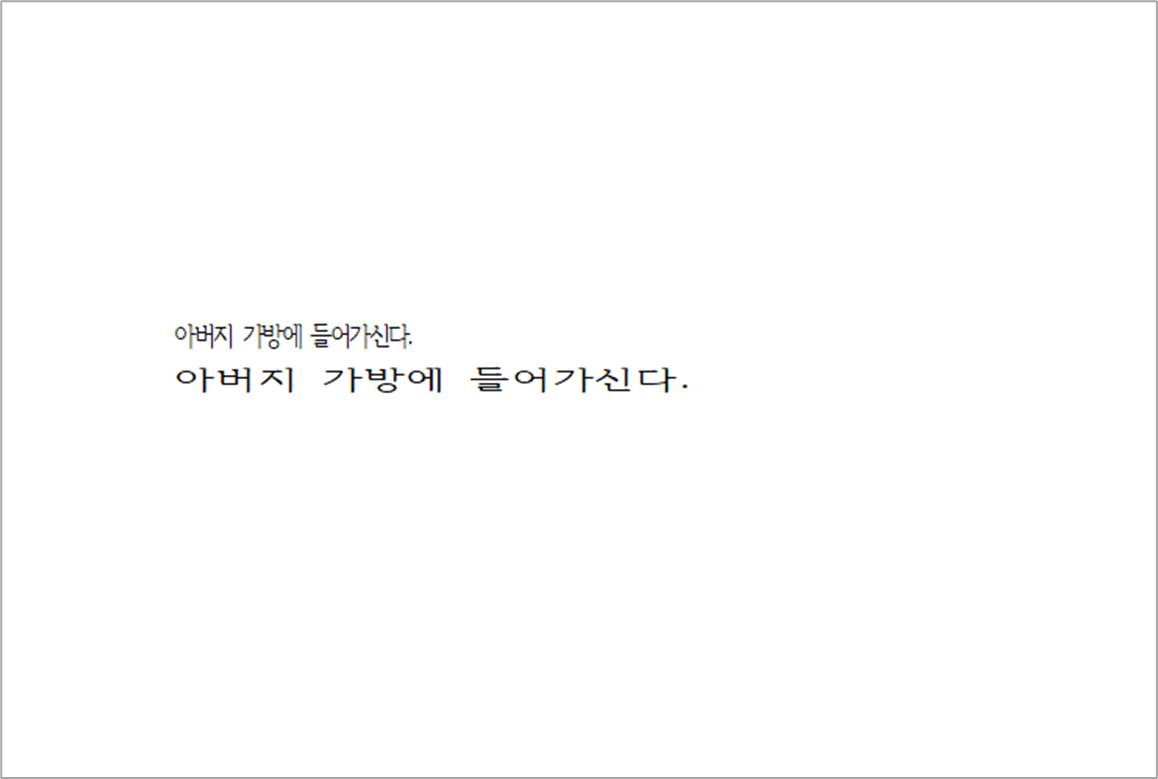
또한 작은 일부분만 선택해서 편집하는 것보다 해당 문장이 있는 문단을 최대한 묶어서 자간, 장편을 편집하는 게 티가 덜납니다. 1줄만 줄이는 것보다 3~4줄을 줄이게 되면 그 효과가 클 수밖에 없습니다.
또한 장평보다는 자간을 편집하는 걸 우선하는 걸 추천합니다. 장평은 글자의 모양자체를 변형시키기 때문에 일단 자간으로 2~3% 정도를 편집해보고 부족할 때 1~2% 정도를 추가 장평 편집을 하는 걸로 하면 보다 자연스러운 문서를 만들 수 있습니다. 이게 숙달되면 ALT + Shift + NWJK를 적절하게 연타하는 자신을 발견할 수 있을 겁니다.



